Làm thế nào để khắc phục tiếng nhấp chuột lớn của Magic Mouse và giảm áp lực nhấp chuột (09.15.25)
Nói cách khác, Magic Mouse là một thiết bị độc đáo cho phép bạn cuộn lên và xuống cũng như sang ngang chỉ bằng một cái lướt ngón tay trên bề mặt trơn bóng của nó. Tuy nhiên, có một số điều luôn khiến tôi khó chịu kể từ khi tôi nhận được nó vài năm trở lại đây.
Đầu tiên, đó là điều ồn ào. Việc lơ đãng nhấp chuột trong cuộc gọi Skype là một công nghệ cao tương đương với việc vẽ nguệch ngoạc trong một cuộc họp nhàm chán. Tuy nhiên, rất khó để thực hiện khi những tiếng lách cách lớn của loài gặm nhấm đáng tin cậy của bạn lấp đầy căn phòng. Thứ hai, áp lực nhấp chuột của Magic Mouse quá cao đối với một người dành hơn 8 giờ mỗi ngày để cúi đầu trước màn hình máy tính của mình.
Vì vậy, sau vài ngày tìm kiếm cách tắt tiếng nhấp chuột của Magic Mouse, tôi quyết định tự mình giải quyết vấn đề này. “Hãy là người thay đổi” và tất cả những điều đó. Rất tiếc, không có cài đặt phần mềm nào mà bạn có thể thay đổi để tắt âm thanh nhấp chuột. Đó là công tắc cơ học cần được điều chỉnh. May mắn thay, bằng cách tắt tiếng những tiếng nhấp ồn ào, bạn cũng giảm được áp lực khi nhấp chuột.
Nhân tiện, tôi có Magic Mouse 1, tôi nghĩ rằng thủ thuật này sẽ phù hợp với Magic Mouse 2 vì nó sử dụng chính xác cùng một trình nhấp. / p>
KHUYẾN CÁO: Bạn có tự chịu rủi ro không. Bạn có thể sẽ mất hiệu lực bảo hành và con chuột của bạn thậm chí có thể ngừng hoạt động. Đối với tôi, rủi ro là rất xứng đáng.
CÔNG CỤ CẦN THIẾT: 
- một tuốc nơ vít đầu dẹt nhỏ
- một Phillips nhỏ tuốc nơ vít đầu
- một mảnh giấy
- một mảnh xốp (tùy chọn)
CẢNH BÁO: Trước tiên, hãy đọc các hướng dẫn này, đặc biệt là bước 4, trước khi cố gắng tách con chuột ra.
BƯỚC 1. Lật ngược con chuột và bóc chân chuột. Bạn thường có thể chỉ sử dụng các ngón tay của mình. Trong trường hợp Magic Mouse 1, hãy mở nắp và tháo pin.
 Lật ngược chuột và bóc chân
Lật ngược chuột và bóc chân  Tháo pin
Tháo pin BƯỚC 2. Tháo vỏ dưới. Điều này sẽ có một chút thách thức, nhưng bạn sẽ có thể thực hiện được bằng cách luồn một tuốc nơ vít phẳng bên dưới và vặn nhẹ để nhấc vỏ lên và sau đó dùng ngón tay để tháo hoàn toàn. Mọi thứ có thể dễ dàng hơn với một chút nhiệt được áp dụng.
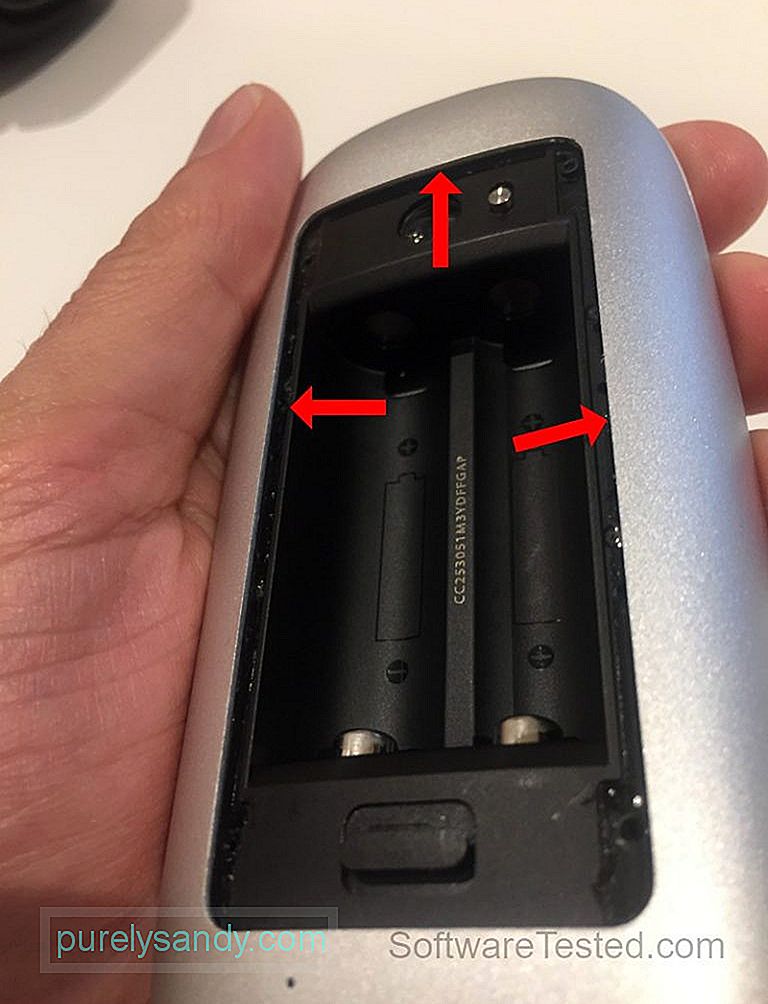 Tháo vỏ dưới
Tháo vỏ dưới  Đã loại bỏ vỏ bọc
Đã loại bỏ vỏ bọc BƯỚC 3. Sử dụng tuốc nơ vít để mở bốn kẹp nhựa màu đen. Nhẹ nhàng bắt đầu đẩy chúng vào cho đến khi chúng bật ra.
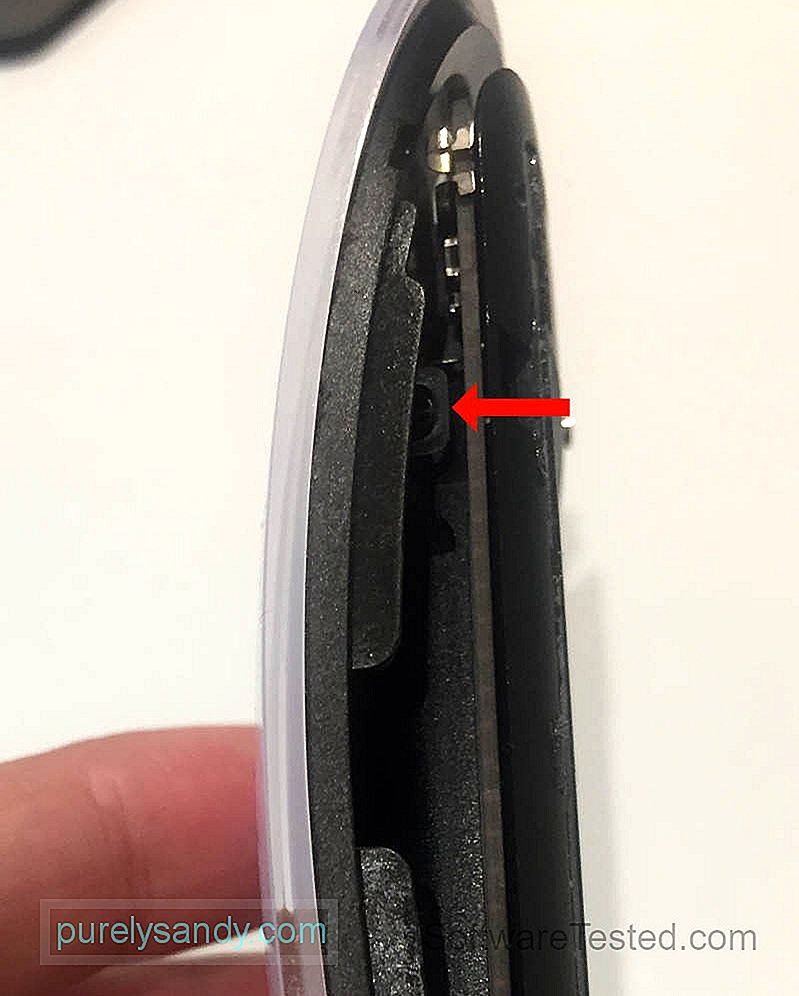 Mở bốn kẹp nhựa màu đen
Mở bốn kẹp nhựa màu đenBƯỚC 4. Nhẹ nhàng nâng đầu trước của vỏ trên. Bạn có thể nâng nó lên khoảng 90 độ. Đừng cố tháo nó ra hoặc vặn nó nhiều hơn thế. Đầu sau của vỏ trên được nối với đế chuột bằng cáp ruy-băng và với một chút lực, nó có thể bị đứt.
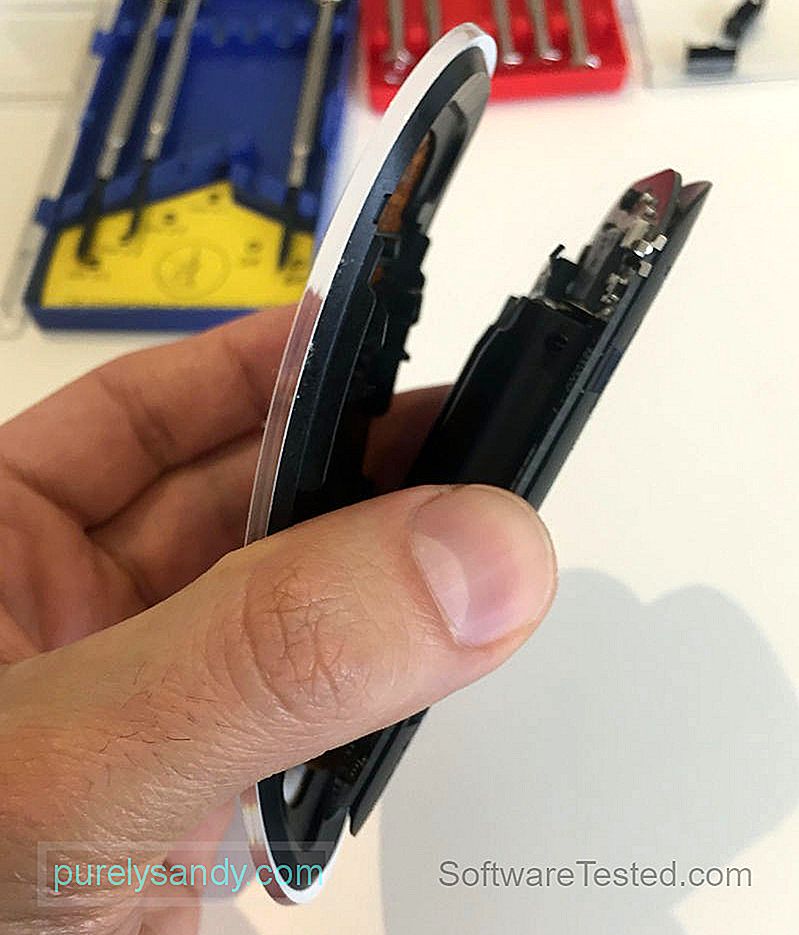 Nhẹ nhàng nhấc đầu trước của vỏ trên lên
Nhẹ nhàng nhấc đầu trước của vỏ trên lên BƯỚC 5. The Công tắc OMRON được đặt chìm bên trong bảng điều khiển chip trên cùng. Trong Magic Mouse 1, bảng điều khiển này hơi khó tháo lắp. Thay vào đó, hãy tháo ba con ốc nhỏ màu đen ở phía trước của chuột để nới lỏng và bây giờ bạn có thể nhấc nó lên một chút.
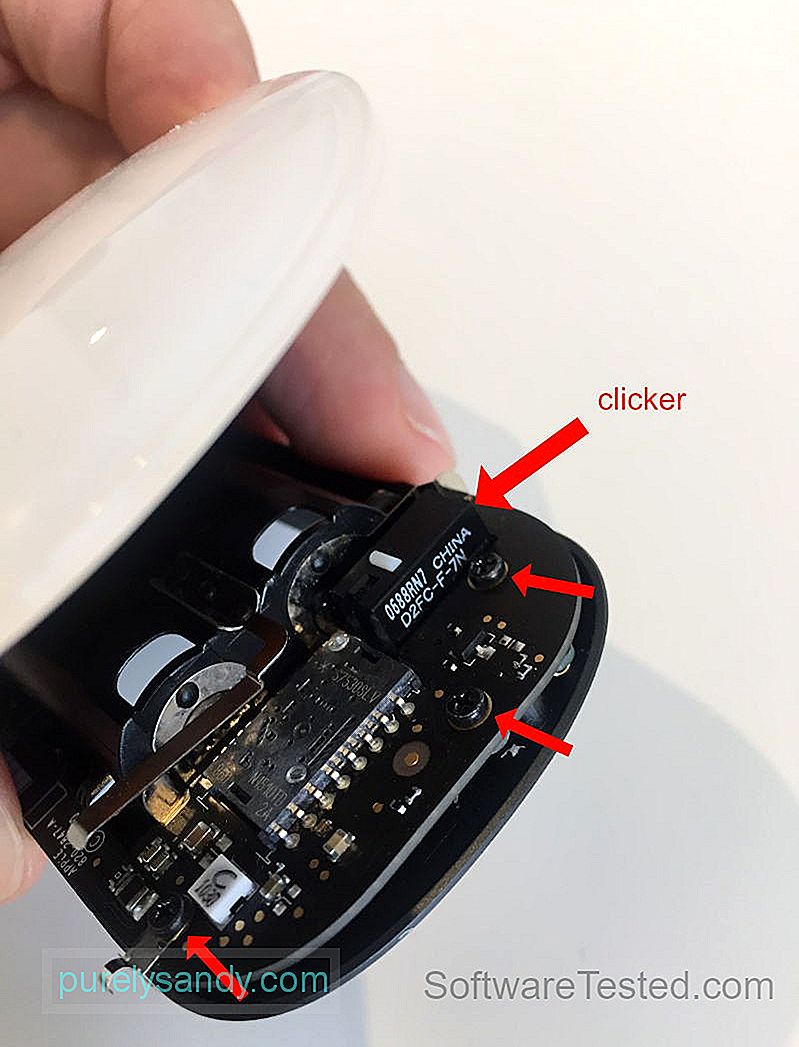
BƯỚC 6. Bây giờ là phần khó. Chọn tuốc nơ vít đầu phẳng nhỏ nhất. Giữ chuột, nhẹ nhàng nhấc bảng điều khiển trên cùng và truy cập vào mặt bên của trình nhấp. Kẹt đầu tuốc nơ vít giữa bộ bấm và bảng mạch, sau đó từ từ vặn tuốc nơ vít để nắp bấm mở ra. Các mũi tên màu xanh lá cây hiển thị nơi bạn có thể dùng lực để mở nắp. Nhẹ nhàng để không làm cong bìa. Có thể mất một vài lần thử.
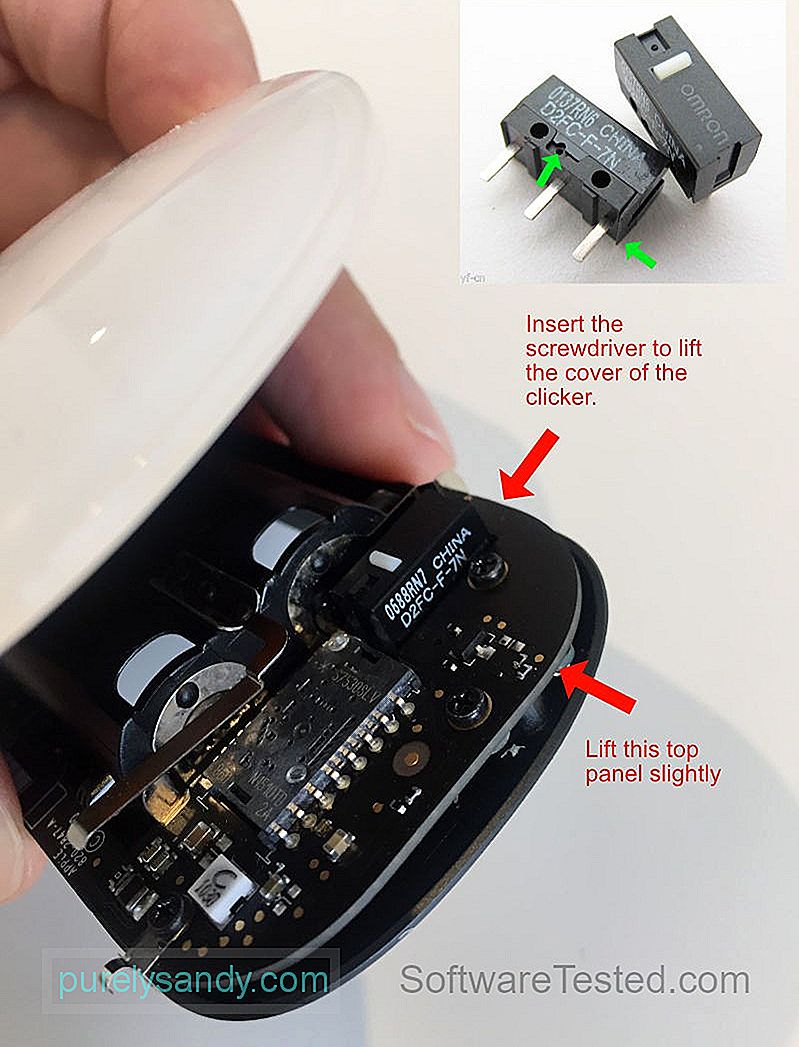
BƯỚC 7. Dùng ngón tay để tháo nắp bấm. Hãy cẩn thận để không đẩy đĩa đồng. Lưu ý rằng phần giữa của tấm đồng thau có thể quay vào trong hoặc quay ra ngoài, tùy thuộc vào công tắc.

BƯỚC 8. Lấy một tờ giấy nhỏ (một tấm giấy ), gấp nó một lần và chèn nó vào giữa đầu xa của tấm đồng và phần tiếp xúc bên dưới. Nhấn vào đầu móc kim loại đang đẩy tấm đồng xuống. Chúng tôi muốn di chuyển nó xuống một chút để giảm khoảng cách di chuyển của tấm đồng thau để làm cho tiếng nhấp chuột êm hơn.

BƯỚC 9. Ấn nhẹ vào giữa tấm đồng để xem tiếng lách cách không quá lớn nữa hay không. Lưu ý rằng khi bạn đặt mọi thứ lại với nhau, Magic Mouse sẽ thậm chí còn êm hơn.

BƯỚC 10. Theo tùy chọn, nếu bạn muốn người nhấp hoàn toàn im lặng, hãy cắt một chút miếng bọt và đẩy nó vào nửa lỗ đĩa đồng. Điều này có thể không lý tưởng nếu bạn vẫn thích một số phản hồi bằng nhấp chuột và xúc giác.
Vậy là xong. Bây giờ hãy đặt mọi thứ trở lại và tận hưởng Magic Mouse yên tĩnh mới của bạn. Áp lực nhấp chuột cũng nên được giảm bớt.
Video youtube.: Làm thế nào để khắc phục tiếng nhấp chuột lớn của Magic Mouse và giảm áp lực nhấp chuột
09, 2025

